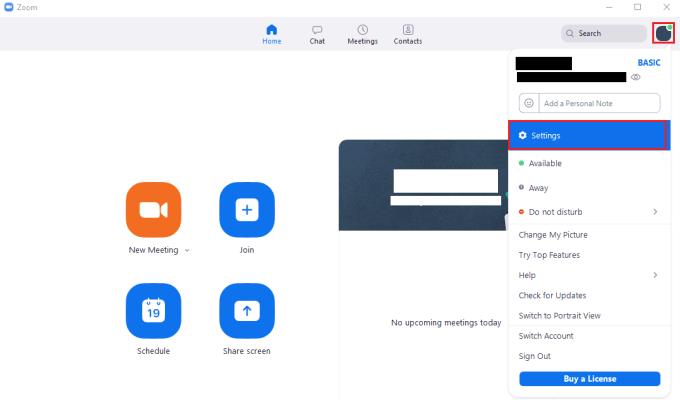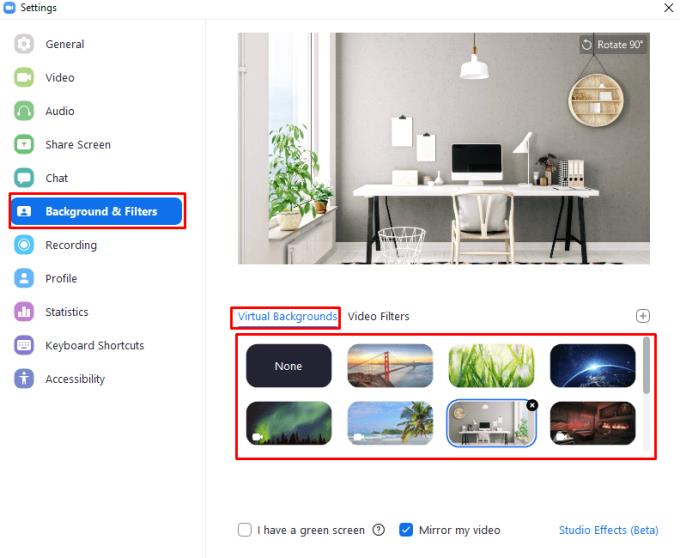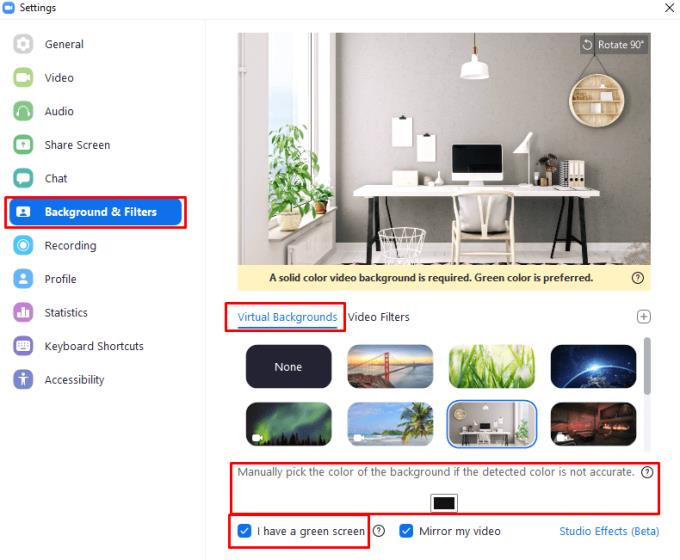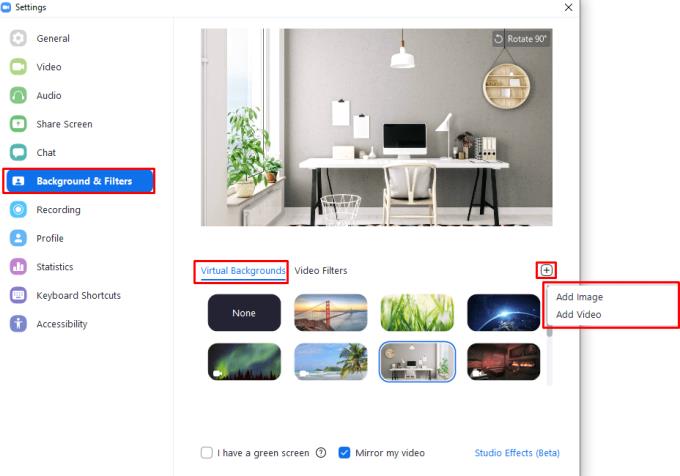Paprastai, kai einame į susitikimą, tai atsitinka kokioje nors nuobodžioje posėdžių salėje su aukštais langais ir pasenusia kava – vis dėlto 2020-ieji sugrąžino daug susitikimų į žmonių namus. Nors kava, be jokios abejonės, geresnė, vaizdas gali būti ne toks – ne visi nori, kad jų svetainė ar namų biuras būtų matomas vaizdo skambučio metu, ypač jei pro šalį vaikšto žmonės arba tiesiog neturėjo laiko susitvarkyti. po jų mažylio.
Laimei, „Zoom“ turi sprendimą – virtualius fonus. Tai yra perdangos, dengiančios viską, išskyrus jus, ir pakeičiančios ją kitu paveikslėliu, kaip gali žaliasis ekranas. Mastelio keitimas yra pakankamai protingas, kad žinotų, kuri vaizdo dalis esate (su keista painiava dėl rankų / ausinių), ir pakeis visa kita jūsų pasirinktu vaizdu be žalio ekrano.
Galite naudoti vieną iš numatytųjų virtualių fonų arba įkelti savo – taigi, ar norėtumėte surengti susitikimą su Ovaliuoju kabinetu už nugaros, o gal riaumojančiu kriokliu ar net TKS – galite!
Patarimas: visada įsitikinkite, kad jūsų nustatytas fonas yra tinkamas situacijai, ir prieš kiekvieną susitikimą dar kartą patikrinkite. Memai gali būti juokingas pokalbio su draugais fonas, tačiau jūsų viršininkas nebus toks laimingas tai pamatęs!
Virtualaus fono nustatymas
Norėdami sukonfigūruoti virtualų foną, turite eiti į „Zoom“ nustatymus. Norėdami pasiekti nustatymus, spustelėkite savo vartotojo piktogramą viršutiniame dešiniajame kampe, tada spustelėkite „Nustatymai“.
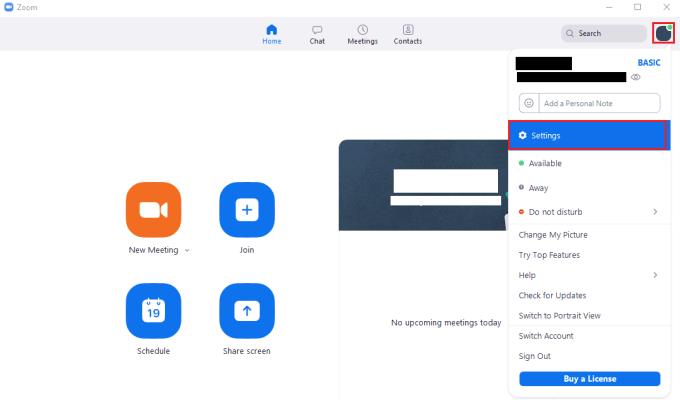
Norėdami pasiekti „Zoom“ nustatymus, spustelėkite savo vartotojo piktogramą, tada išskleidžiamajame meniu spustelėkite „Nustatymai“.
Nustatymuose pereikite prie skirtuko „Fonas ir filtrai“ ir pasilikite numatytajame antriniame skirtuke „Virtualūs fonai“. „Zoom“ yra trys statiniai virtualūs fono vaizdai ir du vaizdo įrašų fonai, kuriuos galite naudoti. Tiesiog pasirinkite vieną iš fonų iš sąrašo spustelėdami juos. Galite išjungti virtualų foną spustelėdami pirmąją parinktį „Nėra“.
Patarimas: galite sužinoti, kurie fonai yra animuoti, žiūrėdami į apatinį kairįjį peržiūros vaizdo kampą. Vaizdo įrašų fone yra maža balta vaizdo kameros piktograma, o statiniame fone nėra.
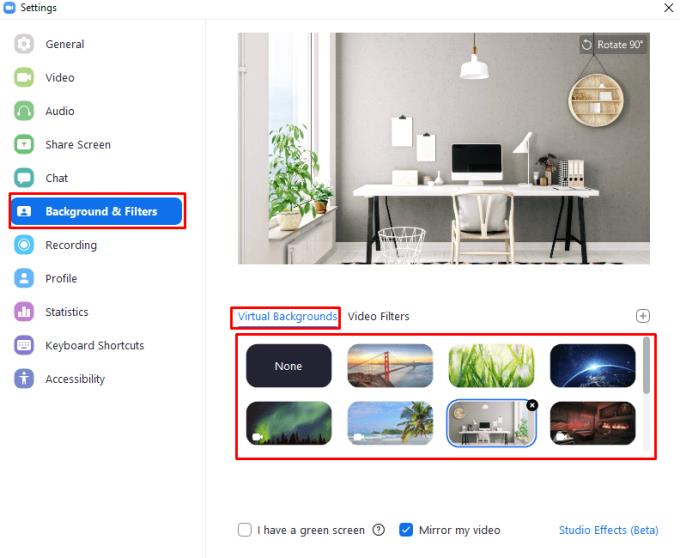
Nustatymų skirtuko „Fonas ir filtras“ antriniame skirtuke „Virtualūs fonai“ pasirinkite virtualų foną.
Jei už nugaros yra žalias ekranas arba kitos vienos spalvos fonas, galite pagerinti fono pakeitimo / priekinio plano aptikimo kokybę. Norėdami tai padaryti, nustatymų skirtuko „Fonas ir filtrai“ antrinio skirtuko „Virtualūs fonai“ apatiniame kairiajame kampe įgalinkite nustatymą „Turiu žalią ekraną“.
Kai įgalinsite nustatymą, mastelio keitimas bandys aptikti fono spalvą ir automatiškai pradės pagal ją filtruoti. Jei aptikta fono spalva neveikia gerai, galite rankiniu būdu nustatyti fono spalvą, kuri būtų pakeista, spustelėdami langelį puslapio apačioje, pažymėtą „Rankiniu būdu pasirinkti fono spalvą, jei aptikta spalva netiksli“.
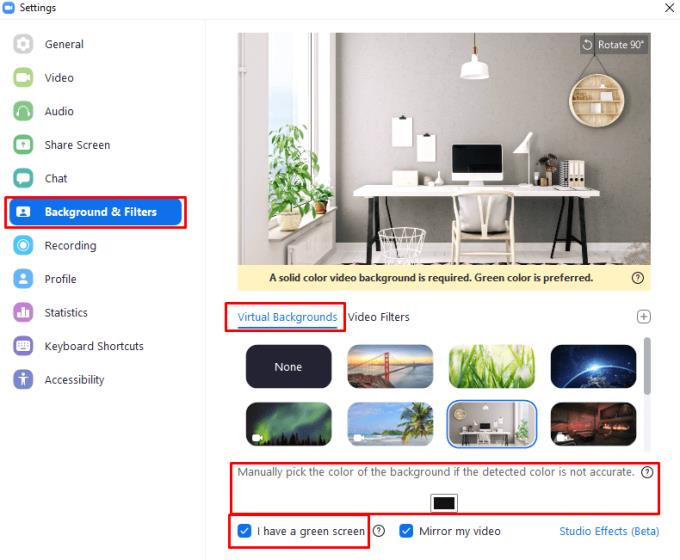
Jei turite žalią ekraną arba paprastą foną, galite pagerinti priekinio plano aptikimo kokybę įjungę nustatymą „Turiu žalią ekraną“.
Savo virtualaus fono įkėlimas
Jei nesate numatytųjų fonų gerbėjas arba tiesiog norite naudoti pasirinktinį foną, galite pasirinkti įkelti savo tinkintą virtualų foną. Galite įkelti tiek vaizdų, tiek vaizdo įrašų fonus. Vaizdai turi būti PNG, JPG arba BMP (bitmap) formatu, o vaizdo įrašuose galima naudoti MP4 arba MOV formatą. Vaizdo įrašų fonas gali būti nuo 360p iki 1080p, o viršutinės fono vaizdo skiriamosios gebos ribos nėra. Rekomenduojama naudoti aukščiausios kokybės versiją, nes tai duos geriausius rezultatus.
Norėdami įkelti foną, virtualaus fono pasirinkimo ekrano viršuje, dešinėje, spustelėkite piktogramą „Pridėti“, tada pasirinkite, ar norite pridėti vaizdą, ar vaizdo įrašo foną, ir importuoti jį iš standžiojo disko.
Patarimas: jūsų naujai įkeltas virtualus fonas bus pasirinktas ir įgalintas pagal numatytuosius nustatymus. Jei nenorite jo naudoti iš karto, pasirinkite kitą ir nustatymų lango viršuje esančioje peržiūroje patikrinkite, ar esate patenkintas.
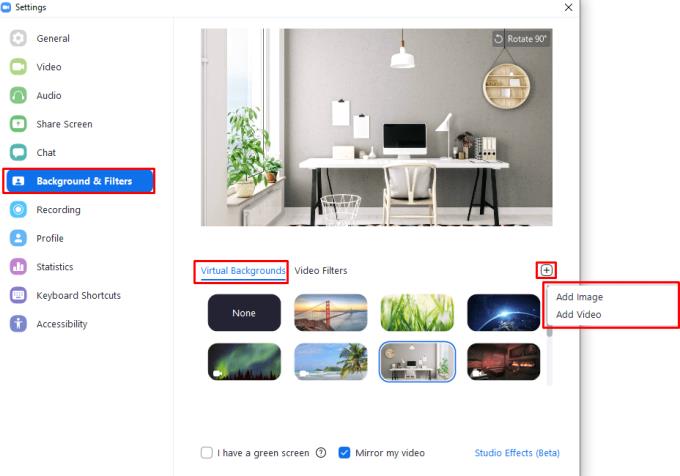
Galite įkelti vaizdo įrašų arba vaizdų fonus naudodami piktogramą „Pridėti“ virš virtualaus fono pasirinkimo srities.